photoshop如何制作黑色汽泡
2023-11-07 17:41:42
来源/作者: /
己有:3人学习过
八、双击“高光2”图层,调出图层样式面板,选择渐变填充,设置如图
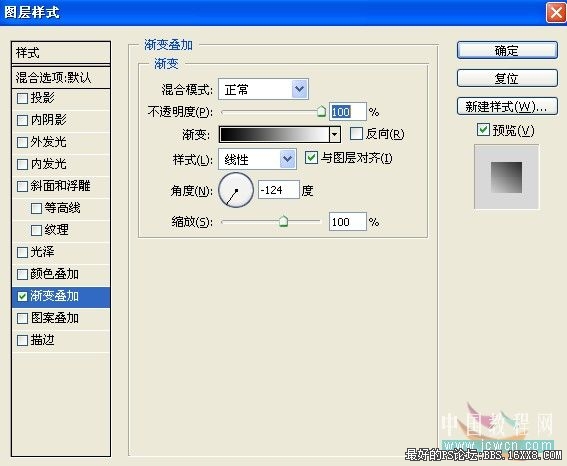
九、复制“高光2”图层,命名“高光3”,继续执行第5步,如图
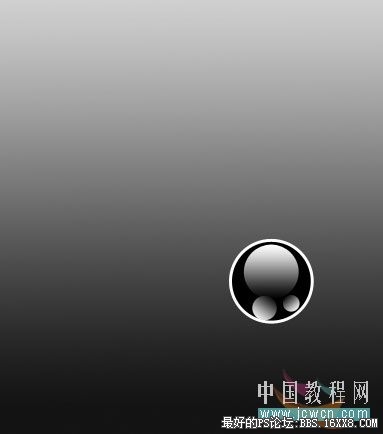
十、双击“高光3”图层,调出图层样式面板,选择渐变填充,设置如图
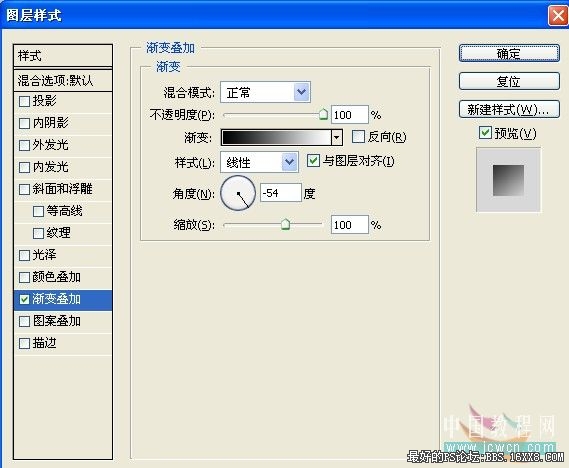
photoshop教程
十一、新建组,命名“黑色泡泡”,将除“背景层”以外的图层拖入组中

十二、任意复制“黑色泡泡”组,大约180个左右,执行自由变换命令,调整泡泡的大小,完成最终效果
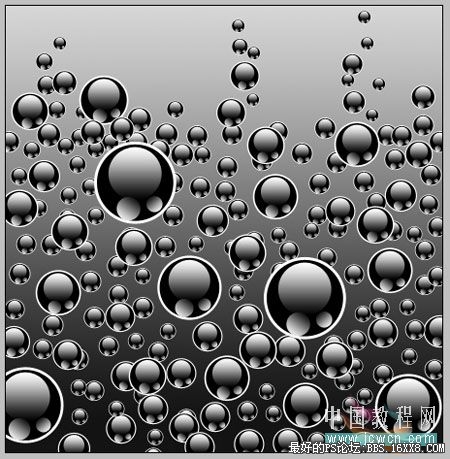
十三、当然你也可以将做好的泡泡制作成笔刷,不过不知道为什么设置自定义笔刷会忽略白色,哪位朋友知道是怎么回事吗?
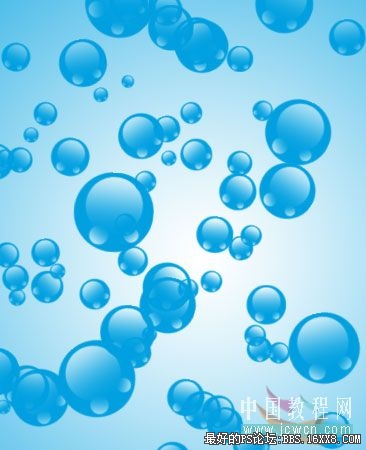
标签(TAG) 新手教程 气泡 泡泡制作 学photoshop
下一篇:简单的讨论选区不透明度




























